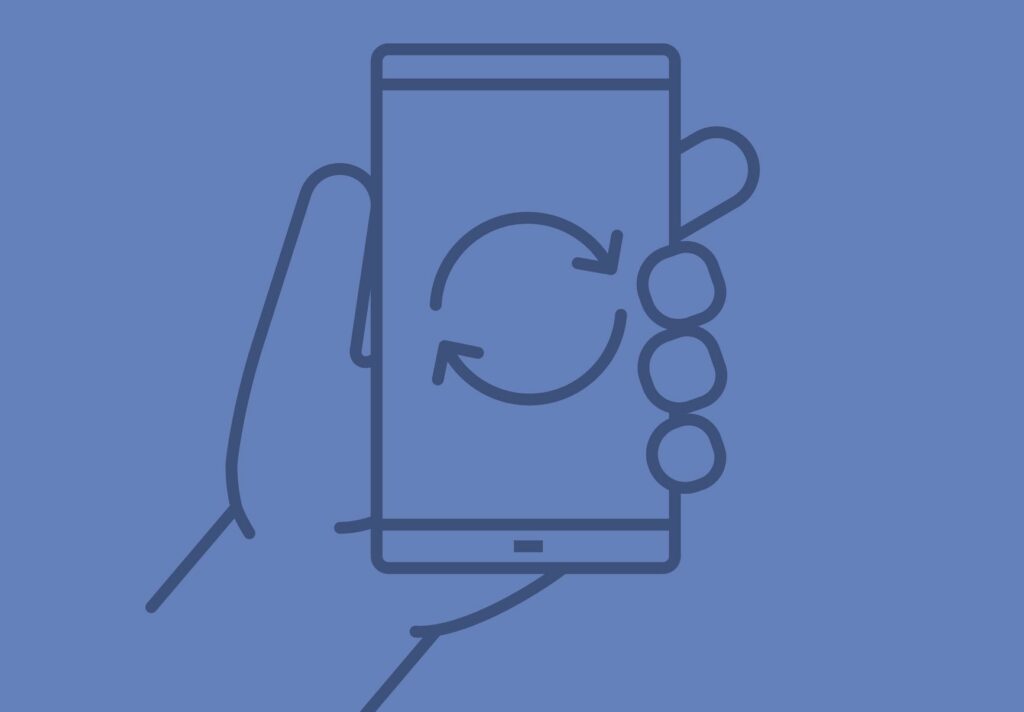
Je zábavné posílat a přijímat fotografie a videa od přátel na Snapchatu. Ale není to tak zábavné, pokud vám chybí fotka nebo video, aniž byste se na něj dobře podívali. Chcete-li znovu zobrazit snímek, použijte funkci přehrávání Snapchat, než zmizí navždy. Postupujte podle pokynů níže a zjistěte, jak přehrávat snímky fotografií a videa v aplikaci Snapchat pro zařízení iOS a Android.
Jak přehrát snímek v Snapchatu
Zde je postup, jak přehrát snímek:
-
Po zobrazení snapu nechte zůstat na Přátelé obrazovka. Pokud v aplikaci přejdete na jinou obrazovku nebo zavřete Snapchat, nemůžete snímek znovu přehrát.
-
Po prohlížení snímku vašeho přítele, který chcete přehrát, byste měli vidět dva kousky textu blikající tam a zpět pod jeho jménem. Jeden je označen Klepnutím chatujte. Přepne se na Stisknutím a podržením přehrajete, a pak zase zpět.
-
Stiskněte a podržte jméno svého přítele, dokud se znovu nenačte jeho snap, což by mělo trvat jen sekundu. Po dokončení načítání, solid Rudé náměstí vedle jejich jména se zobrazí, pokud se jedná o fotografii nebo pevnou látku fialový čtverec se zobrazí, pokud jde o videomomentku.
-
Po opětovném načtení snap přítele jej můžete přehrát tak, že si jej zobrazíte tak, jak si prohlížíte běžný snap. Pokud se rozhodnete přehrát snímek přítele, obdrží váš přítel oznámení, že jste přehráli jeho snímek. To platí pro pořizování fotografií i videa.
-
Jakmile přehrajete snímek, nemůžete jej přehrát znovu.
Řekněte svým přátelům, aby nastavili své snímky na No Limit nebo Loop
Chcete přestat přicházet o snímky svých přátel a musíte snímky přehrávat? Zdvořile je požádejte, aby udělali jednu věc, aby vám pomohli. Snapchat dříve umožňoval prohlížení momentek pouze po dobu maximálně 10 sekund a videozáznamy bylo možné sledovat v plném rozsahu jednou, než vypršela jejich platnost. Uživatelé nyní mají možnost omezit na své fotografie žádný časový limit a při prohlížení mohou nastavit, aby se jejich videa opakovala. Když otevřete snímek fotografie bez omezení nebo snímek videa, který se opakuje, můžete jej prohlížet tak dlouho, jak chcete, dokud jej neopustíte klepnutím na obrazovku. A přesto máte možnost si ji přehrát, pokud chcete. Řekněte svým přátelům (možná v chatu), aby po pořízení fotografie nebo záznamu videa klepli na tlačítko časovače, které se zobrazí ve spodní části svislé nabídky umístěné na pravé straně obrazovky. Pokud se jedná o fotografii, tlačítko vypadá jako stopky se znaménkem nekonečna. Pokud jde o video, tlačítko vypadá jako kruhová šipka se znakem nekonečna.
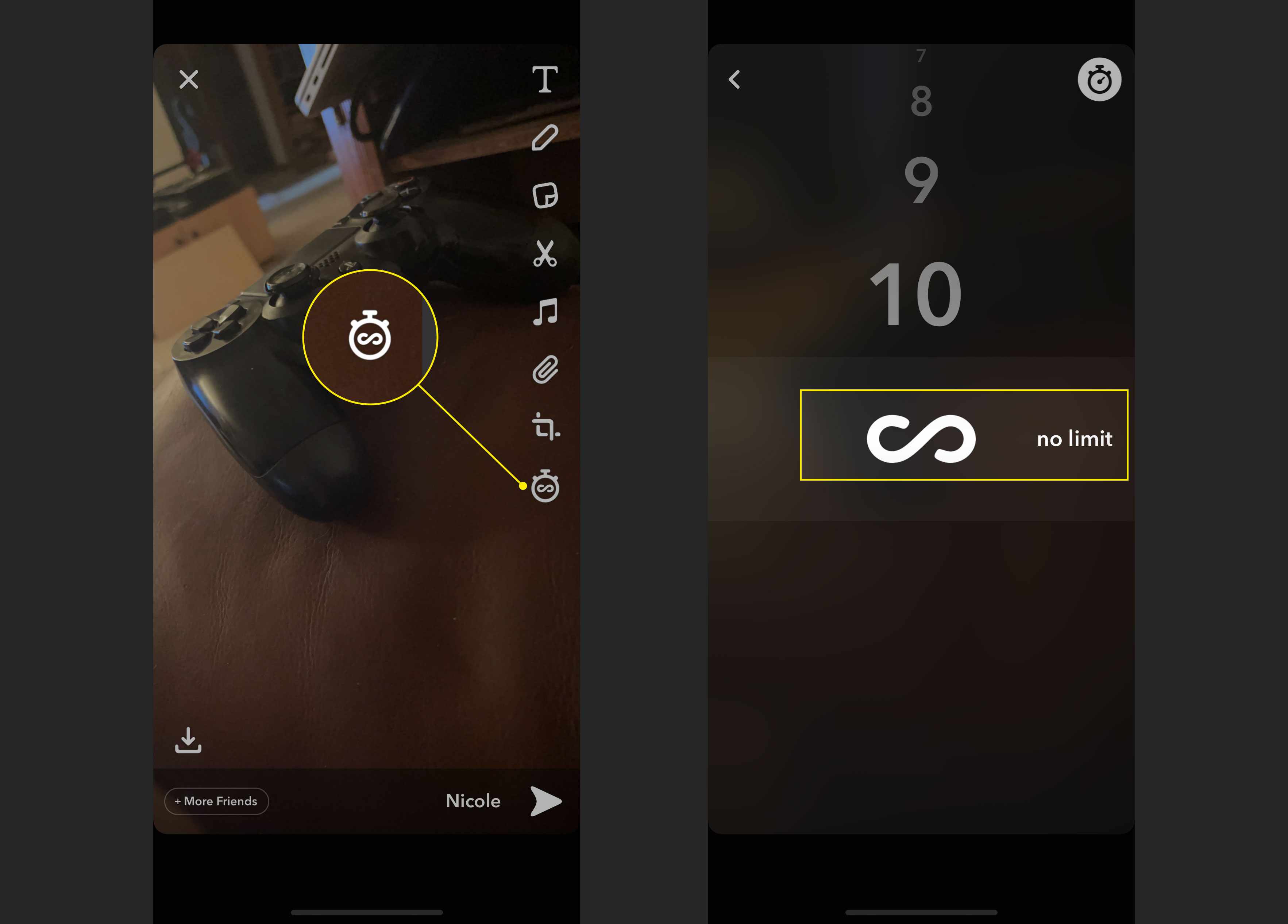
Fotografické snímky lze poté upravit tak, aby neměly žádný časový limit, a videomomenty lze nastavit tak, aby se automaticky opakovaly. Vaši přátelé to musí nastavit pouze jednou, takže se stanou výchozím nastavením pro všechny budoucí snímky a videa.